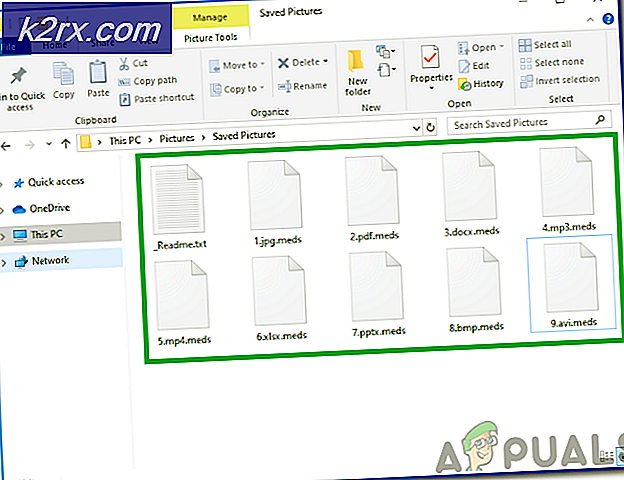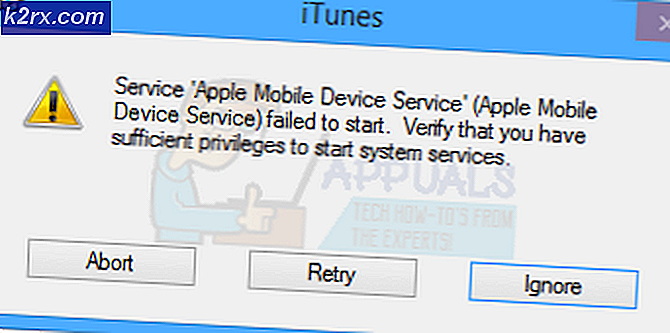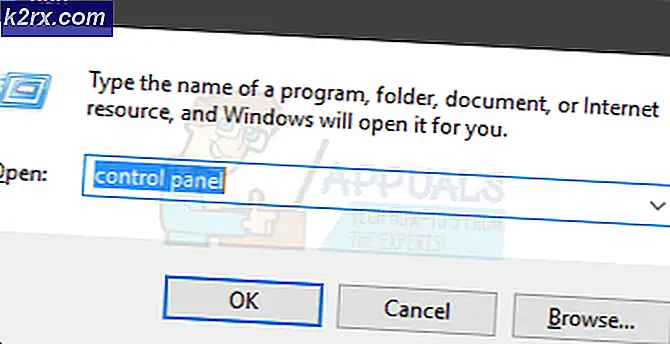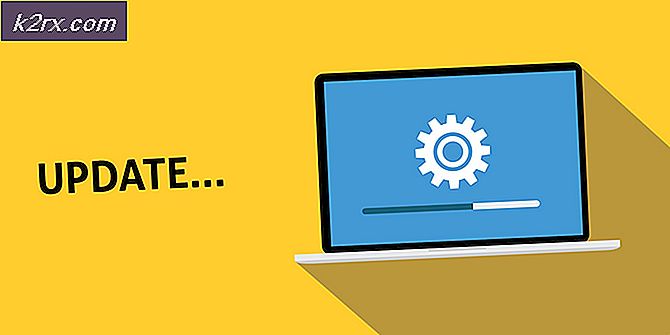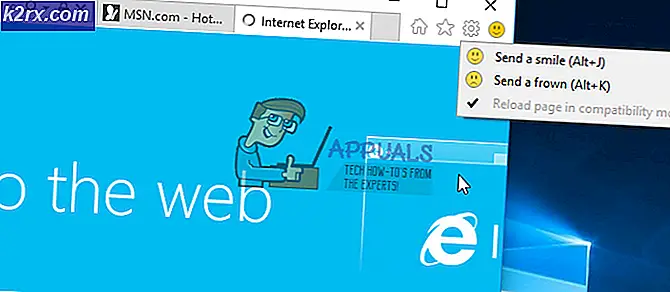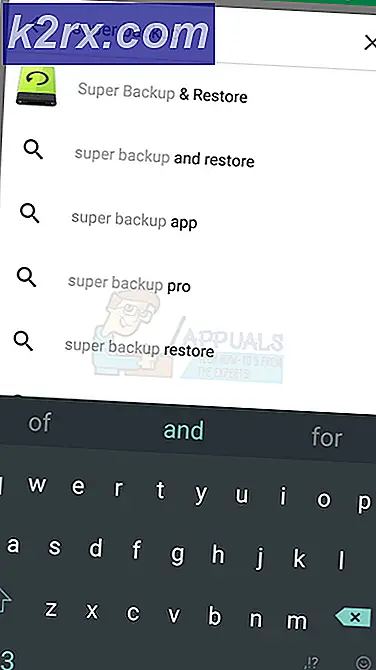Làm thế nào để kiểm tra phiên bản Java của bạn trong Windows và macOS?
Mỗi phần mềm sẽ có một phiên bản khác nhau sau những phát triển mới trong phần mềm. Phiên bản của phần mềm sẽ có số hoặc tên duy nhất. Những con số này sẽ được chỉ định theo thứ tự tăng dần theo những thay đổi. Nó cũng giúp người dùng kiểm tra xem chương trình của họ có được cập nhật hay không bằng cách so sánh phiên bản phần mềm của họ với phiên bản mới nhất. Người dùng sẽ muốn kiểm tra phiên bản Java của họ trước khi cài đặt phiên bản mới nhất. Trong bài viết này, chúng tôi sẽ chỉ cho bạn các phương pháp mà qua đó bạn có thể dễ dàng kiểm tra phiên bản Java của mình trên Windows và macOS.
Kiểm tra phiên bản Java trong Windows
Kiểm tra phiên bản Java thông qua Command Prompt
Phương pháp dễ nhất để kiểm tra phiên bản Java là thông qua dấu nhắc lệnh. Dấu nhắc lệnh là một trình thông dịch dòng lệnh mạnh mẽ mà qua đó người dùng có thể dễ dàng lấy phiên bản của bất kỳ phần mềm nào bằng một lệnh duy nhất. Nếu bạn không thể kiểm tra phiên bản và gặp lỗi “Java không được nhận dạng là lệnh nội bộ hoặc lệnh bên ngoài”, thì bạn cần kiểm tra xem Java đã được cài đặt đúng chưa và các biến môi trường đã được đặt đúng chưa.
- Giữ các cửa sổ phím và nhấn S để mở tính năng tìm kiếm của Windows. Tìm kiếm 'CMD' và hãy nhấn CTRL + Shift + Enter các phím hoàn toàn để mở nó với tư cách quản trị viên.
Ghi chú: Bạn cũng có thể nhấp chuột phải vào nó và chọn tùy chọn Run as administrator. - Nhập lệnh sau để kiểm tra Phiên bản Java được cài đặt trên hệ thống của bạn.
java -version
- Điều này sẽ hiển thị kết quả của phiên bản java với các chi tiết.
Kiểm tra phiên bản Java thông qua Bảng điều khiển Java
Cách phổ biến nhất để kiểm tra phiên bản phần mềm là nhấp vào tùy chọn about trong phần mềm. Hầu hết các phần mềm sẽ có sẵn tùy chọn này trong đó. Bạn có thể mở bảng điều khiển Java thông qua bảng điều khiển của hệ thống và nó sẽ có nút Giới thiệu. Nút đó sẽ hiển thị cho bạn phiên bản Java đã cài đặt trên hệ thống của bạn.
- Giữ các cửa sổ phím và nhấn S để mở tính năng tìm kiếm của Windows. Tìm kiếm Bảng điều khiển và nhấn Đi vào chìa khóa để mở nó.
- Bấm vào Xem bởi tùy chọn và chọn Biểu tượng nhỏ Lựa chọn.
- Bây giờ hãy tìm kiếm Java trong danh sách và nhấp vào nó. bên trong Chung , nhấp vào Trong khoảng và nó sẽ hiển thị chi tiết phiên bản của Java.
Kiểm tra phiên bản Java thông qua các chương trình và tính năng
Người dùng cũng có thể xem chi tiết phiên bản Java trong Chương trình và Tính năng, nơi tất cả các chương trình đã cài đặt sẽ được liệt kê. Hầu hết các chương trình sẽ có số phiên bản hoặc tên của chúng được liệt kê trong Chương trình và Tính năng. Làm theo các bước dưới đây để dùng thử:
- Giữ các cửa sổ phím và nhấn R để mở Chạy. Bây giờ gõ ‘appwiz.cpl‘Và nhấp vào Đồng ý cái nút.
- Điều này sẽ mở ra Chương trình và những tính năng cửa sổ của bảng điều khiển. Tìm kiếm Java trong danh sách. Bạn sẽ có thể xem chi tiết phiên bản với nó.
- Hầu hết tất cả các chương trình sẽ có chi tiết phiên bản của chúng trong cửa sổ Chương trình và Tính năng.
Kiểm tra phiên bản Java trong macOS
Kiểm tra phiên bản Java trong macOS thông qua Terminal
Ứng dụng Terminal cho phép người dùng điều khiển hệ thống bằng cách sử dụng dấu nhắc lệnh. Việc tìm kiếm kết quả chỉ với một lệnh duy nhất sẽ nhanh hơn. Tìm phiên bản Java thông qua Terminal khá dễ dàng. Làm theo các bước dưới đây để tìm phiên bản Java của bạn thông qua Terminal:
- Giữ Chỉ huy và hãy nhấn Không gian chìa khóa để mở Đốm sáng, sau đó gõ Thiết bị đầu cuối để tìm kiếm và nhấn Đi vào.
- Bây giờ gõ lệnh sau để kiểm tra Phiên bản Java trên hệ thống của bạn.
java -version
- Nó sẽ hiển thị kết quả của phiên bản Java với thông tin chi tiết.
Kiểm tra phiên bản Java trong macOS thông qua Bảng điều khiển Java
Cũng giống như trong hệ điều hành Windows, macOS cũng có System Preferences tương tự như bảng điều khiển. Người dùng có thể tìm thấy bảng điều khiển Java trong cửa sổ Tùy chọn Hệ thống của họ. Có một nút about sẽ hiển thị thông tin chi tiết và phiên bản Java đã cài đặt. Kiểm tra các bước dưới đây để thử.
- Bấm vào táo biểu tượng trong thanh menu ở trên cùng và chọn Tùy chọn hệ thống Lựa chọn. Bây giờ hãy nhấp vào Java biểu tượng ở dưới cùng.
- A Bảng điều khiển Java cửa sổ sẽ xuất hiện, nhấp vào Trong khoảng và nó sẽ hiển thị chi tiết phiên bản của Java.